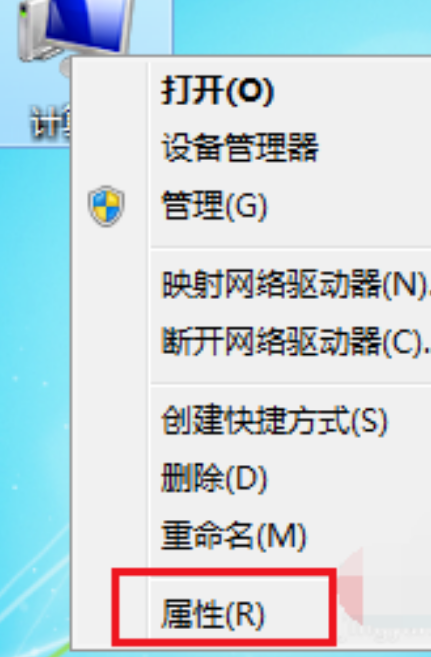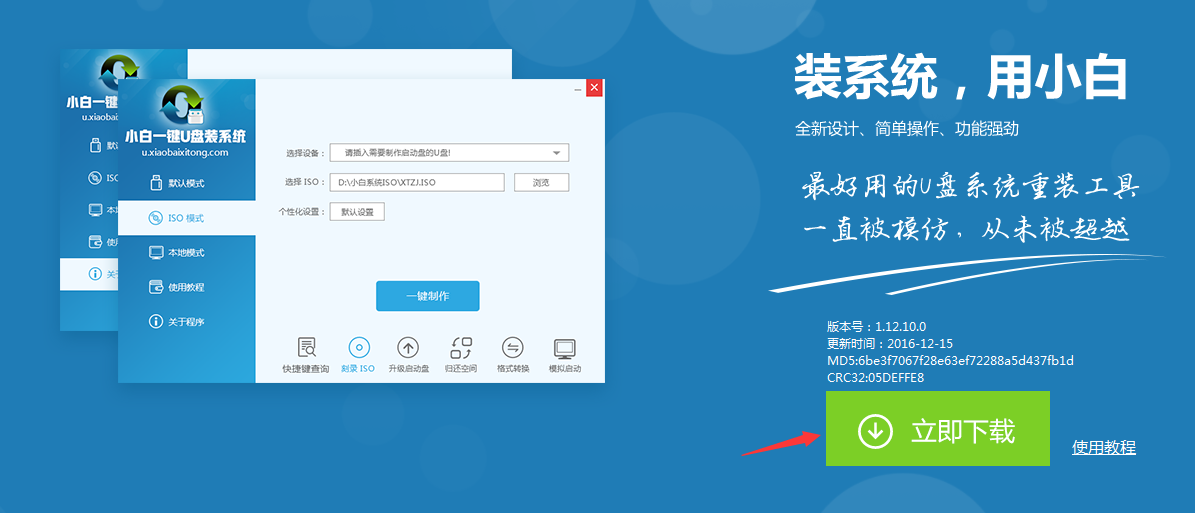Windows 7专业版作为微软经典的操作系统之一,以其稳定性和兼容性备受用户青睐,即便在Windows 10和11广泛应用的今天,仍然拥有一大批忠实用户。对于那些希望...
简介:
Windows 7专业版作为微软经典的操作系统之一,以其稳定性和兼容性备受用户青睐,即便在Windows 10和11广泛应用的今天,仍然拥有一大批忠实用户。对于那些希望在现代设备上安装Windows 7专业版的科技爱好者和电脑下载火(xiazaihuo.com)而言,熟悉正确的安装步骤是必不可少的。本文将详细介绍如何一步步成功安装Win7专业版。

工具原料:
系统版本:Windows 7专业版(SP1)
品牌型号:戴尔(Dell) XPS 13 9310(发布于2022年)
软件版本:Rufus 3.17(2023年最新版)
一、准备工作
1、备份数据:在安装操作系统之前,重要的是先备份当前电脑上的所有重要数据,避免因安装过程中出现问题导致数据丢失。可使用云存储服务或外接硬盘进行备份。
2、确定设备兼容性:虽然Windows 7支持大多数硬件,但为了确保安装顺利,在安装前要确认设备兼容Windows 7。可以通过查阅主板或电脑制造商的官方网站获取信息。
3、制作启动U盘:下载Rufus软件,并通过该软件制作搭载Windows 7的USB启动盘。Rufus是一个功能强大且易用的工具,支持多种启动媒介格式。
二、安装Win7专业版
1、进入BIOS设置:将U盘插入电脑后,重启设备并按下F2或Del键进入BIOS设置。在BIOS中设置U盘为第一启动项,保存并退出以重启电脑。
如何设置win7壁纸最佳方法详解
Win7壁纸通过经典与现代的结合,为用户呈现出独特的视觉体验。这些壁纸不仅展现出Windows 7的品牌特色,同时也满足了用户更换桌面背景的多样化需求,为电脑桌面增添了无限魅力。
2、启动安装程序:电脑重启后将进入Windows 7安装引导界面。选择你的语言、时间和键盘偏好,然后点击“下一步”和“立即安装”按钮。
3、输入产品密钥:在安装过程中,系统会要求输入Windows 7专业版的产品密钥。确保你的密钥有效且未超过授权使用次数。
4、选择安装类型:选择“自定义安装(高级)”,随后选择安装目标分区。一般建议格式化所选分区以确保干净安装。
三、完成安装与设置
1、设置用户信息:安装完成后,系统将要求设置用户名和计算机名称。请谨慎选择这些信息,因为它们会影响到未来的软件安装和系统使用。
2、配置网络连接:设置完成后,Windows将提示配置网络连接。选择适合的网络并输入密码以连接互联网,便于后续安装驱动及更新。
3、激活系统:连接至互联网后,Windows会自动提示激活系统,即便在安装步骤中已输入产品密钥,也需联网验证以完成激活。
背景知识
Windows 7于2009年发布,凭借其在用户界面、性能和安全性上的改进,迅速获得普及。尽管2020年微软已停止对其支持,但其独特的设计和稳定性依旧让许多用户对其情有独钟。
内容延伸:
1、驱动安装:如需最新硬件功能,需安装相应的驱动程序,其中包括显卡、声卡和其它设备驱动。可以从制造商官网直接下载安装。
2、安全更新:微软已经不再为Win7提供安全更新,因此需格外注意网络安全并慎重选择第三方安全软件以保护系统。
3、兼容性模式:对于不兼容的软件,Windows 7提供了兼容性模式以提高旧软件的兼容性,用户可以通过右键点击程序属性来设定。
总结:
在现代设备上安装Windows 7专业版可能会面临一些挑战,但通过正确的准备和步骤,任何人都可以轻松完成。这篇指南力求让科技爱好者和初学者都能轻松掌握Windows 7专业版的安装要领,让你在探索经典操作系统的同时,满载成就感与专业知识。
以上就是电脑技术教程《Win7专业版安装攻略一步步带你搞定困难》的全部内容,由下载火资源网整理发布,关注我们每日分享Win12、win11、win10、win7、Win XP等系统使用技巧!Win7桌面美化技巧大全提升工作效率的实用指南
Windows 7桌面是经典的操作系统界面,具有简洁的设计和高效的功能,深受用户喜爱。探索如何优化Win7桌面以提升工作效率,以及如何通过个性化设置改善用户体验,了解更多专业技巧,请关注我们的详细指南。